Wix ポートフォリオ:ポートフォリオの SEO
2分
この記事内
- プロジェクト画像に代替テキストと詳細を追加する
- ポートフォリオの SEO 設定を編集する
- よくある質問
Wix はサイトに SEO 設定を追加し、検索エンジンや SNS が検索結果にあなたのポートフォリオをインデックスおよび表示できるようにします。ポートフォリオの画像に代替テキストと詳細を追加し、サイトの SEO 設定と連携することで、検索結果で上位に表示され、サイトへのトラフィックを増やすことができます。
プロジェクト画像に代替テキストと詳細を追加する
代替テキストは、画像に追加できる説明テキストの一種です。手動でプロジェクト画像に代替テキストを追加するか、AI の力を借りて作成し、検索エンジンボットが画像の内容を理解できるようにします。
画像に詳細を追加することで、画像にコンテキストを提供することもできます。また、ポートフォリオの SEO 対策にもなります。サイトのキーワードを統合する際には、代替テキストと詳細が画像を正確に説明していることを確認してください。
ポートフォリオの SEO 設定を編集する
サイトの SEO 設定を使用して、すべてのプロジェクトページとコレクションページに同じ SEO ロジックを同時に適用します。これにより、すべてのポートフォリオページの SEO 戦略をより迅速に作成することができます。
ポートフォリオの SEO 設定を編集する方法:
- SEO ダッシュボードにアクセスします。
- 「ツールと設定」下の「SEO 設定ページに移動」を選択します。
- 「ポートフォリオプロジェクト」または「ポートフォリオコレクション」をクリックして、プロジェクトページまたはコレクションページの SEO 設定をカスタマイズします。
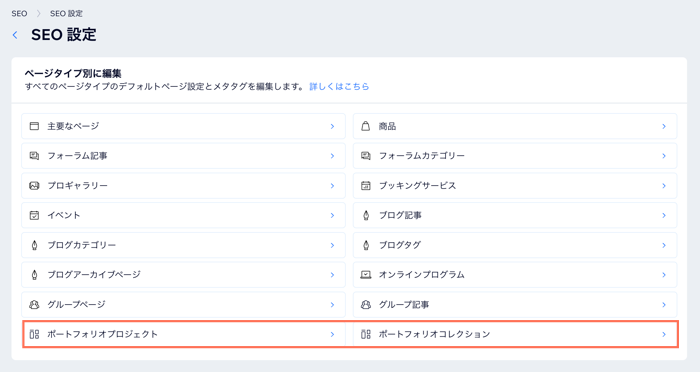
- SEO 設定をカスタマイズします。
よくある質問
ポートフォリオの SEO に関する詳細については、以下の質問をクリックしてください。
プロジェクトアイテムに代替テキストを追加しないとどうなりますか?
個々の画像の URL を変更することはできますか?
ポートフォリオページの URL をカスタマイズすることはできますか?

